Jak całkowicie odinstalować Valorant z Windows 11
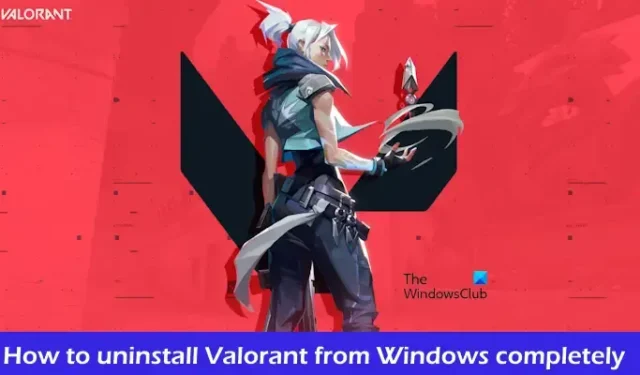
Jeśli masz problemy z odinstalowaniem Valorant, ten post Ci pomoże. W tym artykule pokażemy, jak całkowicie odinstalować Valorant z Windows 11 . Nie można całkowicie odinstalować gry Valorant, jeśli w tle działa jakakolwiek gra lub klient Riot. Po odinstalowaniu Valorant konieczne jest również usunięcie pozostałych plików.
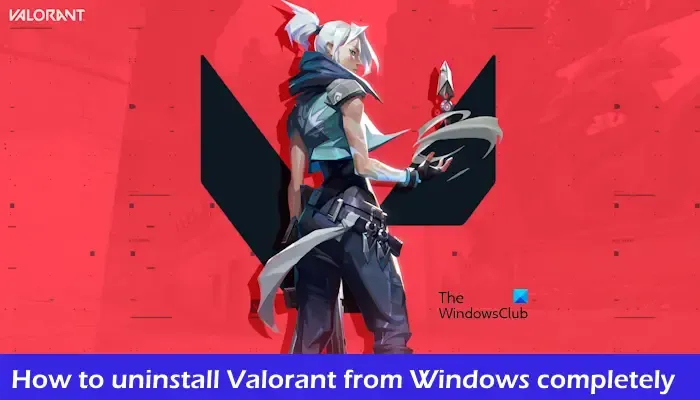
Jak całkowicie odinstalować Valorant z Windows 11
Wykonaj poniższe kroki, aby całkowicie usunąć lub odinstalować grę Valorant z systemu Windows 11 na komputerze z systemem Windows:
- Zamknij całkowicie Valorant
- Odinstaluj grę Valorant
- Usuń pozostałe pliki
- Usuń wszystkie klucze z rejestru powiązane z grą Valorant
Zaczynajmy.
1] Zamknij całkowicie Valorant
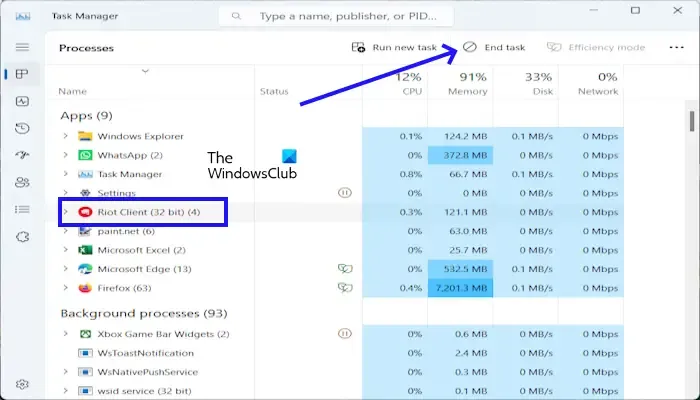
Zanim odinstalujesz Valorant, upewnij się, że całkowicie zamknąłeś klienta Valorant, Vanguard i Riot. Możesz całkowicie zamknąć grę Valorant z poziomu Menedżera zadań. Aby to zrobić, przejdź do Menedżera zadań i sprawdź, czy klient Riot, Vanguard i Valorant nadal działają, kliknij je prawym przyciskiem myszy i Zakończ zadanie.
Możesz także zamknąć Valorant z zasobnika systemowego. Aby to zrobić, kliknij zasobnik systemowy, kliknij prawym przyciskiem myszy klienta Riot i kliknij Wyjdź. Jeśli widzisz inne opcje, takie jak Vanguard lub Valorant, kliknij je prawym przyciskiem myszy i kliknij Wyjdź.
2] Odinstaluj grę Valorant
Następnym krokiem jest usunięcie lub odinstalowanie gry Valorant za pomocą Ustawień systemu Windows, Panelu sterowania lub Wiersza poleceń.
Korzystając z ustawień systemu Windows:
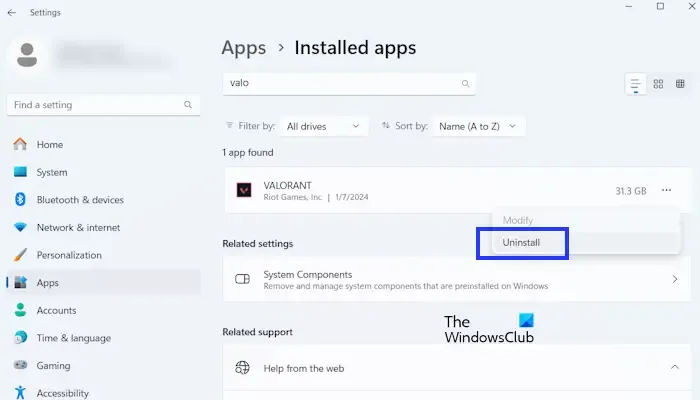
- Przejdź do Ustawień systemu Windows .
- Kliknij Aplikacje > Zainstalowane aplikacje .
- Przewiń w dół i poszukaj VALORANT .
- Kliknij trzy kropki, aby odinstalować Valorant.
- Teraz kliknij Odinstaluj .
Korzystając z Panelu sterowania:
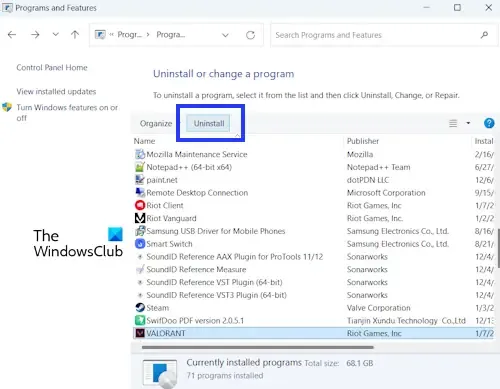
- Otwórz Panel sterowania .
- Kliknij Odinstaluj program .
- Teraz przewiń w dół i poszukaj VALORANT .
- Kliknij Odinstaluj .
Korzystanie z wiersza poleceń
Możesz także odinstalować Valorant za pomocą wiersza poleceń . Możesz skorzystać z tej metody, jeśli nie możesz odinstalować Valorant za pomocą aplikacji Ustawienia. Poniższe instrukcje poprowadzą Cię w tej kwestii:
- Wpisz Wiersz polecenia w polu wyszukiwania systemu Windows.
- Kliknij prawym przyciskiem myszy Wiersz poleceń i wybierz Uruchom jako administrator.
Wpisz kolejno następujące polecenia, po każdym naciskając klawisz Enter:
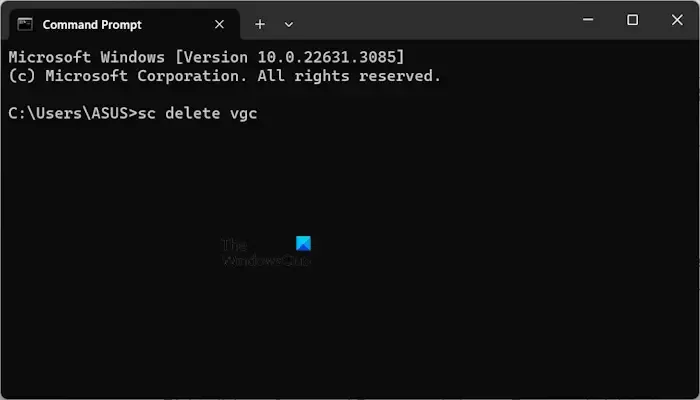
sc delete vgc sc delete vgk
Wyjdź z CMD i uruchom ponownie komputer.
3] Usuń pozostałe pliki
Folder Valorant Games zawiera wszystkie pliki i dane wymagane do uruchomienia Gier. Dane te obejmują pliki wykonywalne, dane gier, ustawienia użytkownika itp. Otwórz Eksplorator plików i postępuj zgodnie z instrukcjami.
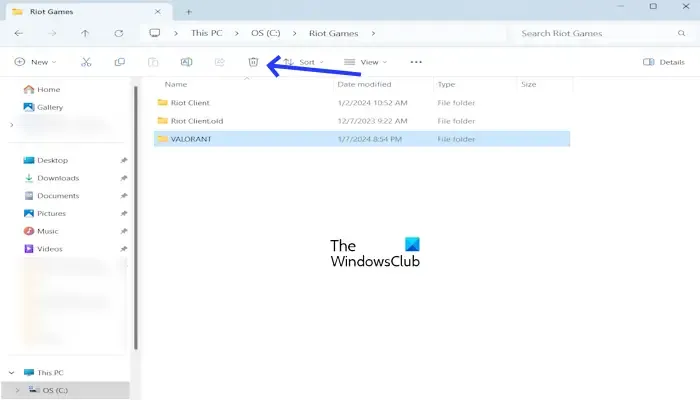
Najpierw otwórz dysk C. Tam zobaczysz folder Riot Games . Otwórz folder Riot Games i usuń folder VALORANT .
4] Usuń wszystkie klucze z Rejestru powiązane z grą Valorant
Teraz usuń wszystkie klucze z rejestru powiązane z grą Valorant. Ta metoda jest nieco techniczna w porównaniu do poprzedniej metody. Zanim przejdziesz dalej, upewnij się, że utworzyłeś punkt przywracania systemu , ponieważ pomoże to w przywróceniu systemu w przypadku wystąpienia problemu. Sugerujemy również wykonanie kopii zapasowej rejestru przed kontynuowaniem. Pamiętaj, że jeśli przywrócisz ten konkretny punkt przywracania, wszystkie klucze powiązane z Valorantem również zostaną przywrócone.
Postępuj ostrożnie zgodnie z instrukcjami, ponieważ wszelkie nieprawidłowe modyfikacje Edytora rejestru mogą spowodować niestabilność systemu.
Otwórz okno poleceń Uruchom (klawisz Windows + R). Wpisz regedit i naciśnij Enter. Kliknij przycisk Tak w monicie UAC. Spowoduje to otwarcie Edytora rejestru.
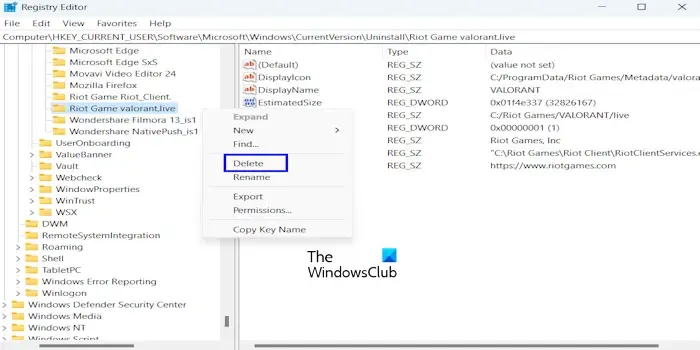
Teraz przejdź do następującej ścieżki. Najłatwiejszym sposobem przejścia do poniższej ścieżki jest skopiowanie ich i wklejenie w pasku adresu Edytora rejestru. Następnie naciśnij Enter.
Computer\HKEY_CURRENT_USER\Software\Microsoft\Windows\CurrentVersion\Uninstall\Riot Game valorant.live
Kliknij prawym przyciskiem myszy folder na żywo Valorant i wybierz Usuń.
Mam nadzieję, że to pomoże.
Dlaczego mój Riot nie chce się odinstalować?
Przed odinstalowaniem Klienta Riot musisz odinstalować wszystkie swoje gry Riot; w przeciwnym razie pojawi się komunikat o błędzie „Nie można odinstalować klienta Riot”. Po odinstalowaniu wszystkich gier Riot możesz odinstalować klienta Riot. Folder Riot Games zawiera wszystkie pliki i dane wymagane do uruchomienia Riot Games. Musisz także usunąć pozostałe pliki.
Jak odinstalować Riot Games z systemu Windows 11?
Odinstalowanie Riot Games jest łatwe. Przede wszystkim wyjdź całkowicie z gry i całkowicie zamknij klienta Riot. W tym celu możesz użyć Menedżera zadań. Po wykonaniu tej czynności możesz odinstalować gry z Panelu sterowania lub Ustawień systemu Windows 11.



Dodaj komentarz